Cómo dar ideas a quien te vaya a regalar algo: comparte la lista de deseos Amazon

Depositphotos
Una buena forma de ayudar a alguien que no sabe que comprar es la de poder compartir nuestra lista de deseos de Amazon para que pueda coger de ahí alguna idea. ¿No sabias que podemos pasarla de unos otros? Pues tranquilo, porque te vamos a contar cómo hacerlo.
Como te decíamos, el poder compartir una lista de deseos puede ser una forma estupenda de conseguir que un amigo sin ideas para regalar, puedo ver que es lo que hemos seleccionado nosotros y servirse de ello para poder encontrar un regalo adecuado.
Además, todo este sistema puede ir un poco más lejos, ya que podremos permitir que las otras personas editen la lista si lo desean.
El sistema es muy sencillo de utilizar y es similar a otro tipo de herramientas en las que también se pueden compartir listas similares como puede ser Google Docs.
Índice de contenidos:
- Compartir la lista de deseos de Amazon desde el ordenador
- Compartir la lista de deseos de Amazon desde el smartphone
Compartir la lista de deseos de Amazon desde el ordenador
La manera que vamos a tener para compartir la lista de deseos de Amazon desde un ordenador bien sea Windows, Mac, Linux o Chromebook, es la de entrar en la web de Amazon con nuestras credenciales y a partir de ahí comenzar a funcionar.
Los pasos que debemos seguir son realmente fáciles y no tienen complicación alguna, sobre todo si eres un asiduo para funcionar con el ecommerce más grande del mundo.
- Lo primero que tenemos que hacer es iniciar sesión con nuestro usuario y contraseña en la web oficial de Amazon.
- Una vez ya estamos dentro lo que debemos hacer es, en la esquina superior derecha de la web, pasar el cursor sobre Cuenta y listas.
- En ese momento veremos cómo se abre un desplegable en el que debemos buscar la sección Mi lista de deseos, lugar donde debemos pulsar.
- Ahora se abre una nueva página donde estamos dentro de Tus listas.
- Aquí es donde debemos seleccionar aquella que queremos compartir si tiene creada más de una.
- Una vez que estemos dentro de la lista que seleccionemos, vamos a ver que justo debajo del nombre de la lista tenemos un botón que pone un símbolo + y después Invitar.
- Tendremos que pulsar en dicho botón a continuación.
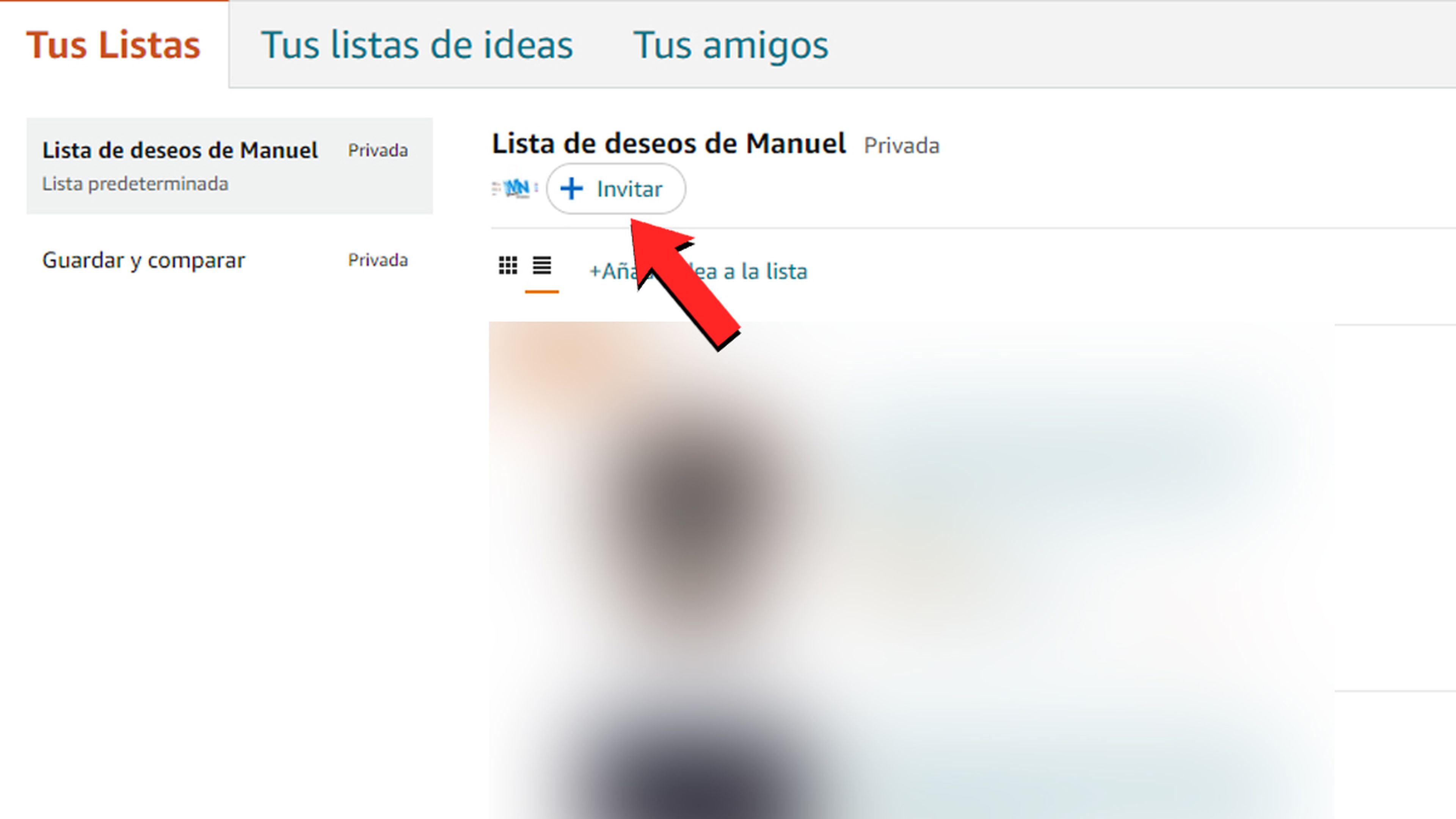
- Ahora nos aparece una pestaña donde debemos elegir entre invitar a alguien a Solo Ver, es decir, que dichos usuarios solo puedan echar una ojeada a la lista, o Ver y Editar, donde no solo verán la lista, sino que serán capaces de añadir artículos o eliminar los haya.
- Una vez hayas seleccionado una u otra opción, debes saber (cosa de la que te avisan) de que en el momento en el que compartas la lista dejará de ser privada para convertirse en compartida.
- A partir de ahí, tendremos dos maneras de hacer que la lista llegue al usuario o usuarios que queramos.
- Por medio de un enlace que copiaremos para mandarlo dando en Copiar enlace o abriendo el programa de correo electrónico predeterminado y compartir el enlace de la lista de deseos por este medio con quien queramos, siempre que pulsemos en la opción Invitar por correo electrónico.
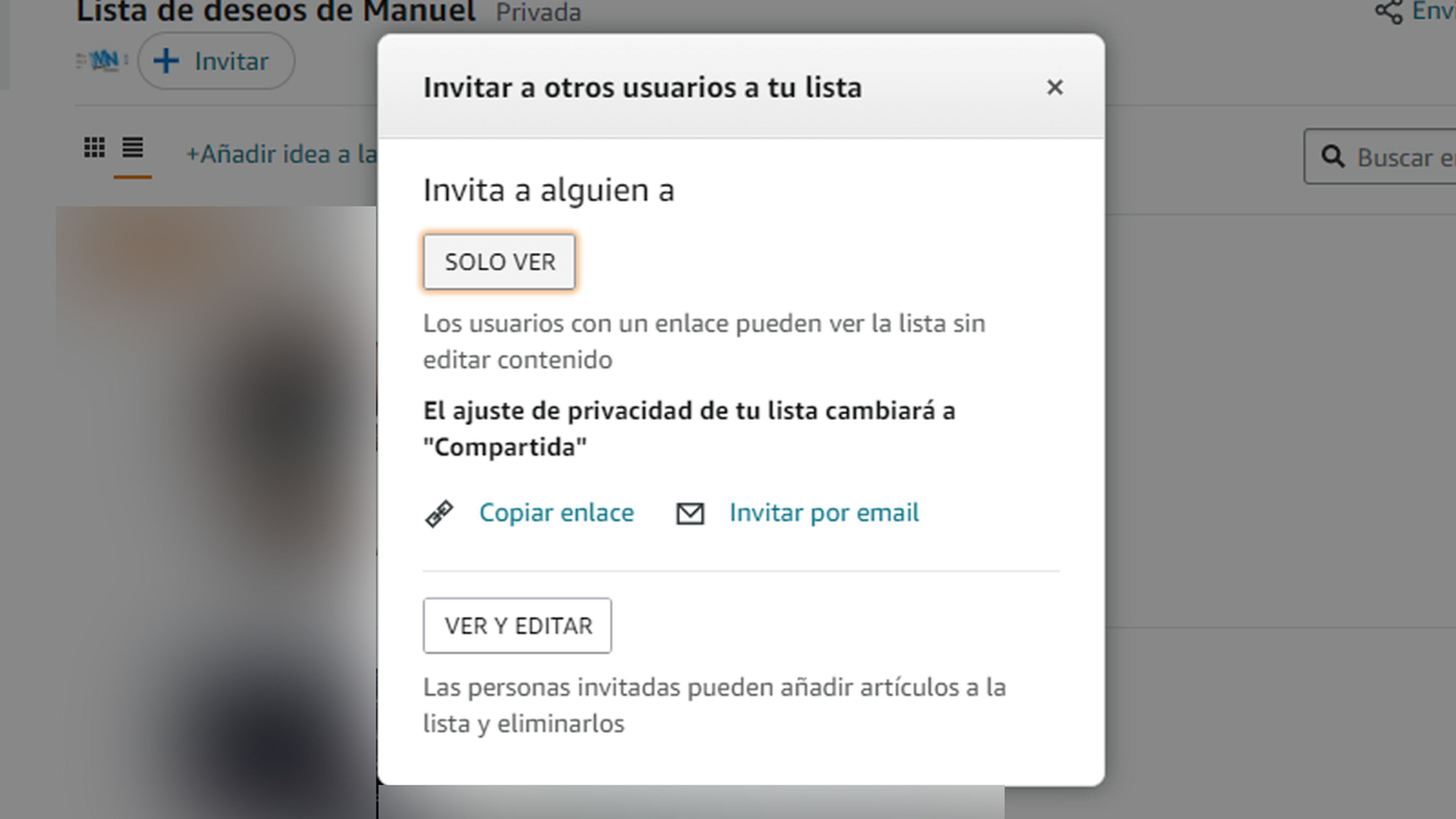
- Si seleccionas la primera opción podrás compartir el enlace como quieras, por mensaje de texto, por WhatsApp o por el medio que prefieras. La segunda opción es exclusiva para el email.
Así de sencillo es compartir nuestra lista de deseos por el ordenador. Como has podido ver es una manera veloz, con la opción de que las otras personas ayuden a hacer la lista más grande y con más productos.
La parte negativa es que perdemos intimidad y que, los otros usuarios también pueden borrar productos, por lo que se puede crear un conflicto.
Compartir la lista de deseos de Amazon desde el smartphone
Tanto si tiene un iPhone como si tu dispositivo es un Android, vas a poder compartir todas las listas de deseos que quieras y que tengas.
En ambos casos es igual, puesto que lo hace de la misma manera, por lo que te va a dar igual tener un Apple o un terminal con el sistema operativo de los de Mountain View.
Evidentemente, debemos tener la aplicación de Amazon, tanto para el iOS como para Android, instalada en nuestro smartphone.
Los pasos que debemos seguir son los siguientes:
- Debemos iniciar sesión en Amazon con nuestro usuario y contraseña.
- Una vez que ya tenemos la sesión comenzada, es el momento de ir a la parte inferior de la aplicación para tocar en el usuario, que es un icono con forma de silueta humana.
- Ahora se abre otra ventana en la cual debemos buscar donde pone Lista de deseos, para pulsar en Ver todo.
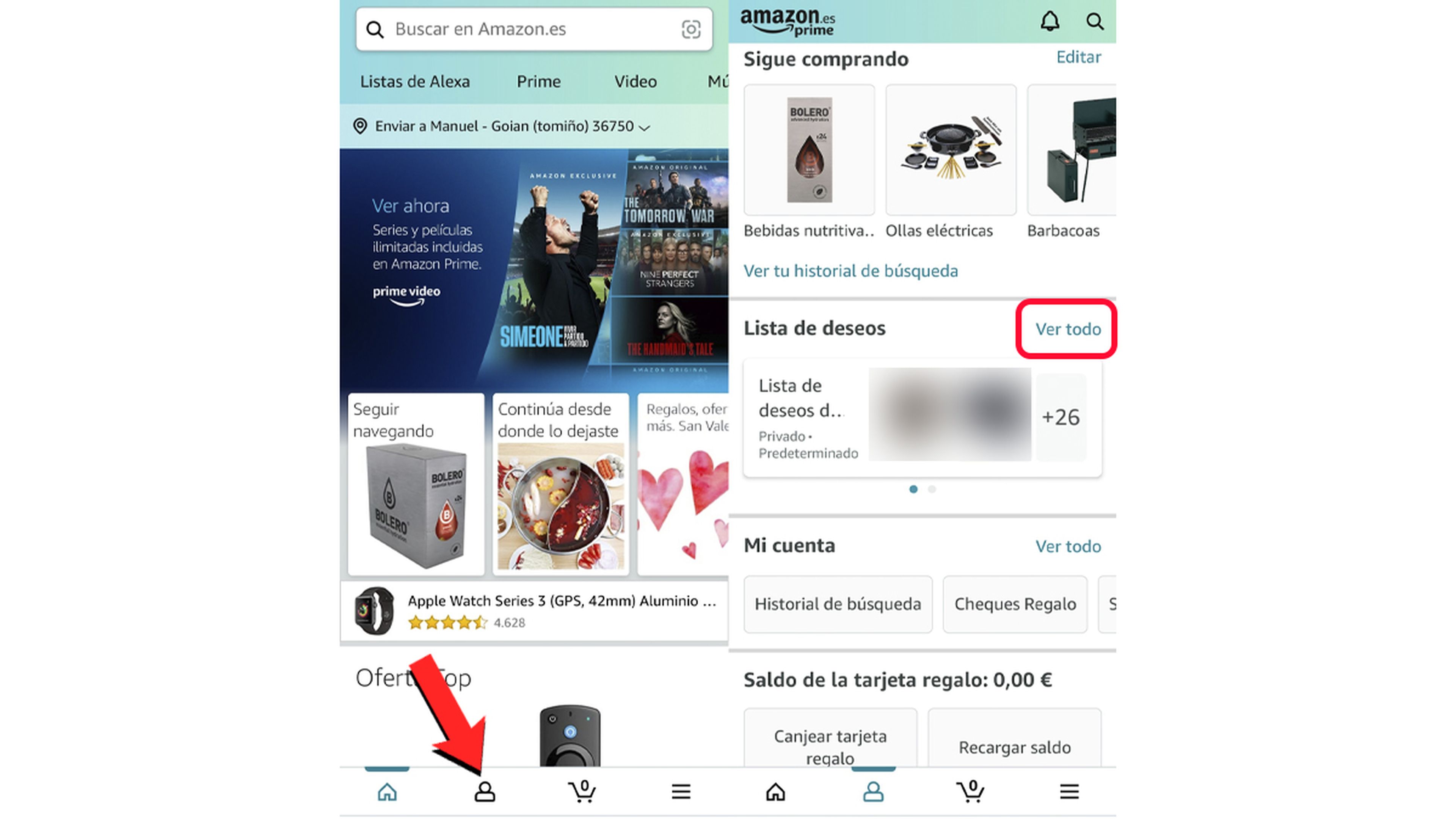
- En este momento debemos elegir cuál es la lista de deseos que queremos compartir. Una vez lo sepamos solo hay que pulsar sobre ella una vez.
- Como ya estamos dentro de la lista veremos como en la parte superior derecha, justo debajo de donde pone el nombre de la lista hay escrito Invitar, lugar donde debemos pulsar.
- Tendremos las mismas dos opciones que nos lanzaba el ordenador. Es decir, debemos elegir entre invitar a alguien a Solo Ver (que dichos usuarios únicamente puedan echar una ojeada a la lista nada más) o Ver y Editar (no solo verán la lista, sino que serán capaces de añadir artículos o eliminar los que haya en la lista).
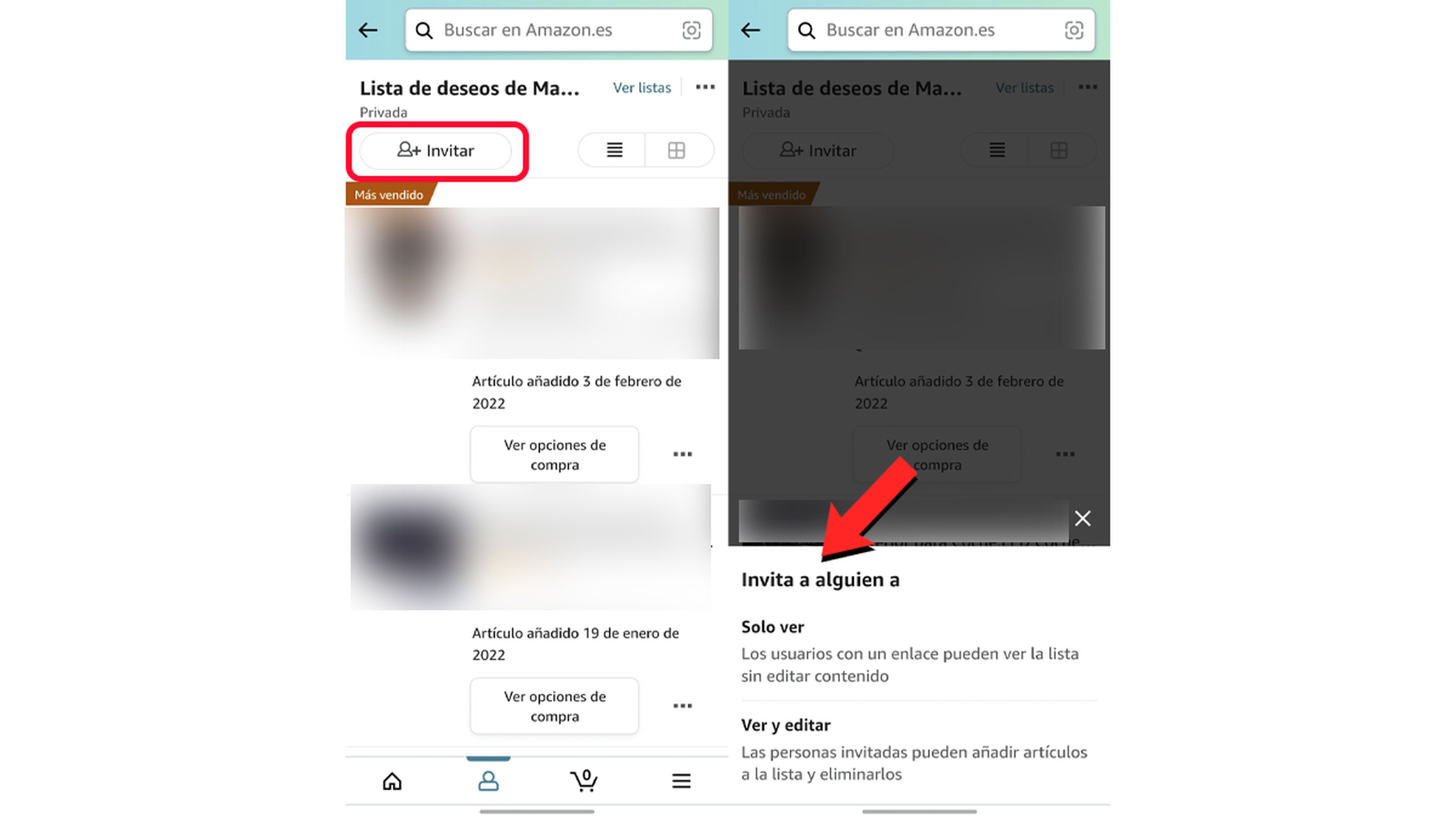
- Si elegimos la primera tendremos la opción de Copiar el enlace para mandarlo como queramos, aunque en el móvil también nos concede otras formas como las de mensaje de texto, correo electrónico y más.
- Al elegir la opción Ver y Editar, el teléfono nos ofrece más características que las que hemos visto en el ordenador, ya que nos permite copiar el enlace, correo electrónico, mensaje de texto y más.
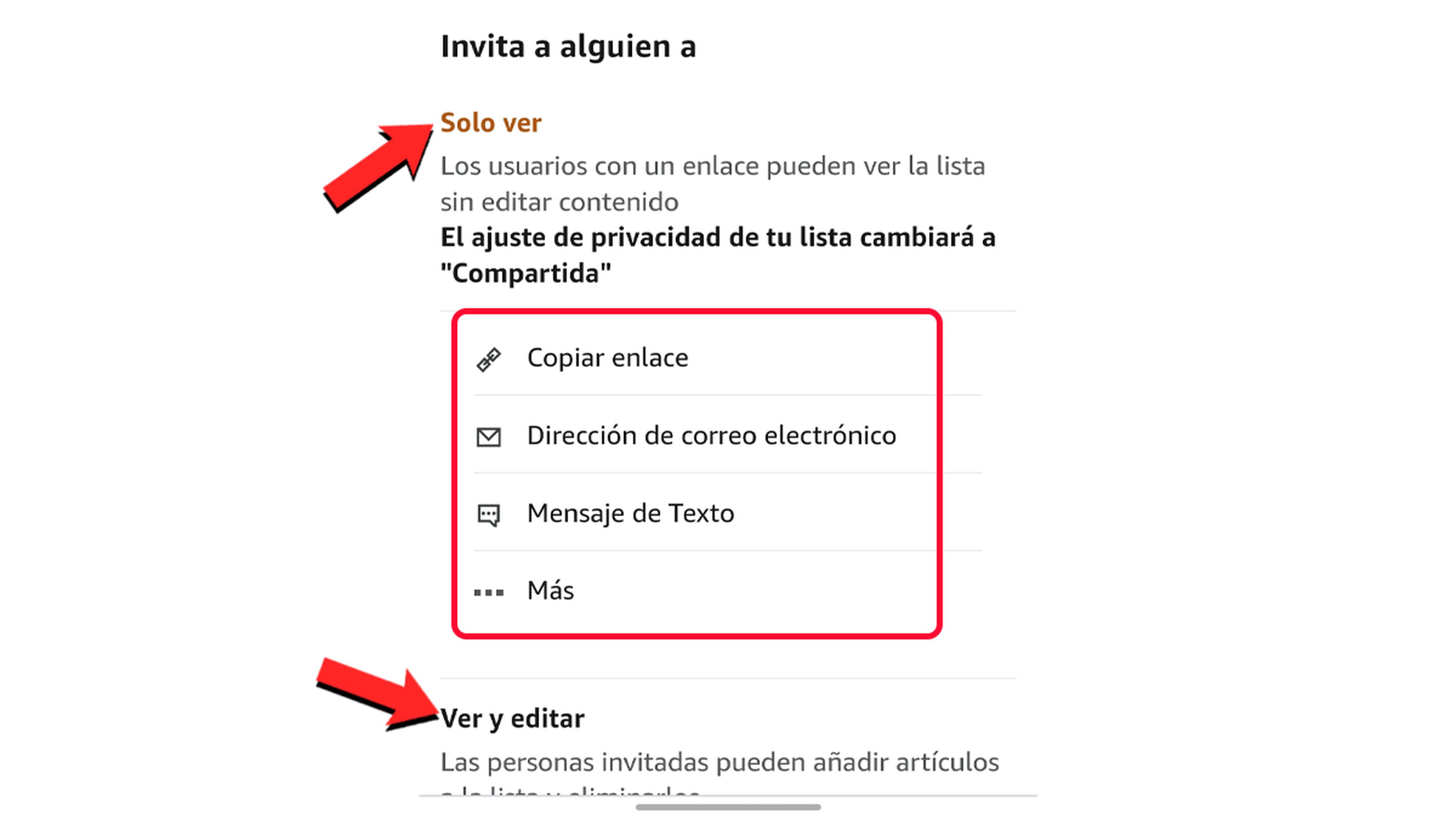
Con todo lo que hemos contado esperamos que puedas compartir sin ningún tipo de problema tus listas de deseos de Amazon para que sean más participativas y dinámicas entre familiares o amigos.
Además, puede ser una buena manera de ayudar a alguien con ideas para regalos que tengamos guardadas y con las que esa persona pueda encontrar el regalo ideal que andaba buscando.
Si has puesto en marcha alguna de tus listas para compartir, puedes contarnos tu experiencia en nuestras redes sociales. Estaremos encantados de conocer tu opinión sobre esta función de Amazon.
Otros artículos interesantes:
- Guía para comprar una Power Bank: capacidad, conexiones, velocidad de carga y más
- Mejores micro SD para tu móvil Android que puedes comprar
- Cómo comprar en Wallapop y cómo funcionan los envíos
- Silla ergonómica Sihoo Doro S300: la tecnología más avanzada al servicio del mejor diseño y la máxima comodidad
Descubre más sobre Manuel Naranjo, autor/a de este artículo.
Conoce cómo trabajamos en Computerhoy.
Productos: Apple iPhone 14 Pro
